Convertir autre format en MP4
- Télécharger Télécharger
- 1. Convertir vers MP4 sur Windows+
-
- 1.1 Convertir WMV en MP4
- 1.3 Convertir MOV en MP4
- 1.4 Convertir VOB en MP4
- 1.5 Convertir Video_TS en MP4
- 1.6 Convertir VHS en MP4
- 1.8 Convertir M4V en MP4
- 1.9 Convertir IFO en MP4
- 1.10 Convertir FLV en MP4
- 1.11 Convertir AVCHD en MP4
- 1.12 Convertir Windows Movie Maker en MP4
- 1.13 Convertir Xvid en MP4
- 1.14 Convertir WTV en MP4
- 1.15 Convertir WLMP en MP4
- 1.16 Convertir WEBM en MP4
- 1.17 Convertir VRO en MP4
- 1.18 Convertir VLC en MP4
- 1.19 Convertir TS en MP4
- 1.20 Convertir SWF en MP4
- 1.21 Convertir RMVB en MP4
- 1.23 Convertir MXF en MP4
- 1.24 Convertir MTS en MP4
- 1.25 Convertir MSWMM en MP4
- 1.27 Convertir MPEG/MPEG-1/MPEG-2 en MP4
- 1.28 Convertir Movies en MP4
- 1.29 Convertir MOV en MP4 Free
- 1.30 Convertir MOD en MP4
- 1.31 Convertir MKV en MP4 Free
- 1.32 Convertir M2TS en MP4
- 1.33 Convertir IOS en MP4
- 1.35 Convertir HD en MP4
- 1.36 Convertir Flash en MP4
- 1.37 Convertir FLAC en MP4
- 1.39 Convertir DVR en MP4
- 1.40 Convertir DV en MP4
- 1.41 Convertir vidéos en MP4
- 1.42 Convertir DivX en MP4
- 1.43 Convertir DAT en MP4/WMV/MOV
- 1.44 Convertir ASF en MP4
- 1.45 Convertir ARF en MP4
- 1.46 Convertir AC3 en MP4
- 2. Convertir vers MP4 sur Mac+
- 3. Convertir en MP4 en ligne+
- 4. Convertir vidéo en MP4 en ligne+
Tous les sujets
- Conseils pour Outils d'IA
-
- Conseils pour Améliorateur Vidéo IA
- Conseils pour Améliorateur Image IA
- Conseils pour Créateur de Miniatures IA
- Conseils pour Générateur de sous-titres IA
- Conseils pour Traducteur de Sous-titres IA
- Conseils pour Détection de Scène
- Conseils pour Générateur de Scripts IA
- Conseils pour Vidéo IA
- Conseils pour Image IA
- Conseils pour Text to Speech
- Utilisateurs de caméra
- Photographes
- Cinéphiles
- Passionnés de voyage
- Utilisateurs éducatifs
- Plus de solutions
Top 7 des convertisseurs d'images gratuits en ligne/WIndows/Mac
par Pierre Dubois • 2025-07-08 14:33:15 • Solutions éprouvées
Un convertisseur d'images est un encodeur qui permet de convertir des formats d'images tels que JPG, TIF et BMP. Heureusement, les Mac et les PC sont équipés d'outils de conversion d'images gratuits, comme les applications Preview et Paint. Cependant, il est préférable d'utiliser une application tierce comme Wondershare UniConverter car elle offre plus de fonctions de personnalisation. Aujourd'hui, nous allons donc vous présenter les sept meilleures applications de conversion de format d'image qui peuvent personnaliser vos photos facilement et rapidement.
- Partie 1. Meilleure solution pour convertir le format d'une image sur Windows/Mac
- Partie 2. Top 6 des logiciels de conversion de format d'images à télécharger
Partie 1. Meilleure solution pour convertir le format d'une image sur Windows/Mac
Wondershare UniConverter est la meilleure application de conversion de fichiers d'images pour les ordinateurs de bureau. Il est extrêmement facile à utiliser et peut convertir des images aux formats JPG, BMP, TIff et PNG sans perte de qualité. Outre les services de conversion, cette excellente application peut également modifier les images en les recadrant, en appliquant des effets, en supprimant/ajoutant des filigranes, en modifiant la taille, etc. Par ailleurs, Wondershare UniConverter offre également des services gratuits de conversion audio/vidéo hors ligne.
Wondershare UniConverter - Boîte à outils tout-en-un
- Convertissez n'importe quel format d'image en options standard comme JPEG, PNG, TIFF et BMP.
- Convertissez les fichiers de films présélectionnés optimisés pour presque tous les appareils.
- Téléchargez des vidéos depuis des sites populaires comme YouTube, Dailymotion, Vevo, etc.
- Vitesse de conversion 90X plus rapide que n'importe quels convertisseurs conventionnels.
- Éditez, améliorez et personnalisez vos fichiers vidéo.
- Téléchargez/enregistrez des vidéos provenant de YouTube et de 10 000 autres sites de partage de vidéos.
- Boîte à outils polyvalente combine des métadonnées vidéo, créateur de GIF, compresseur de vidéo et enregistreur d’écran.
- Systèmes d’exploitation pris en charge : Windows 10/8/7, macOS 11 Big Sur, 10.15, 10.14, 10.13, 10.12, 10.11, 10.10, 10.9, 10.8, 10.7, 10.6.
Étape 1 Chargez les images.
Sur l'application, cliquez sur la Boîte à outils, puis ouvrez l'outil Convertisseur d'images.
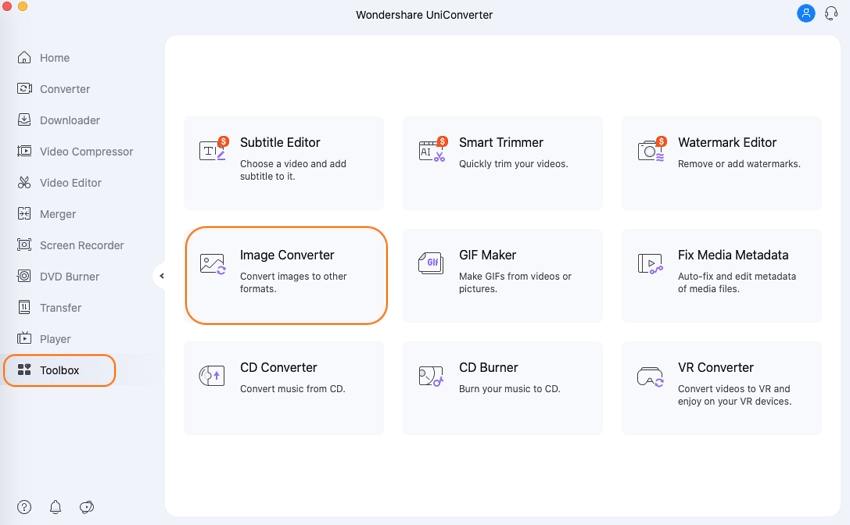
Étape 2 modifiez vos photos (facultatif).
Vous pouvez maintenant déposer des phots dans le convertisseur d'image ou cliquez sur l'icône +ajouter une image pour ajouter des images locales. N'oubliez pas qu'il prend en charge la conversion d'images par lots. Ensuit, séléctionnez vos fichiers photo importés puis cliquez sur l'icône modifier sur la miniature de l'image. Vous pouvez désormais recadrer, ajuster l'effet, appliquer un filigrane, définir la qualité de l'image, etc. Répétez le même processus sur toutes vos images importées.
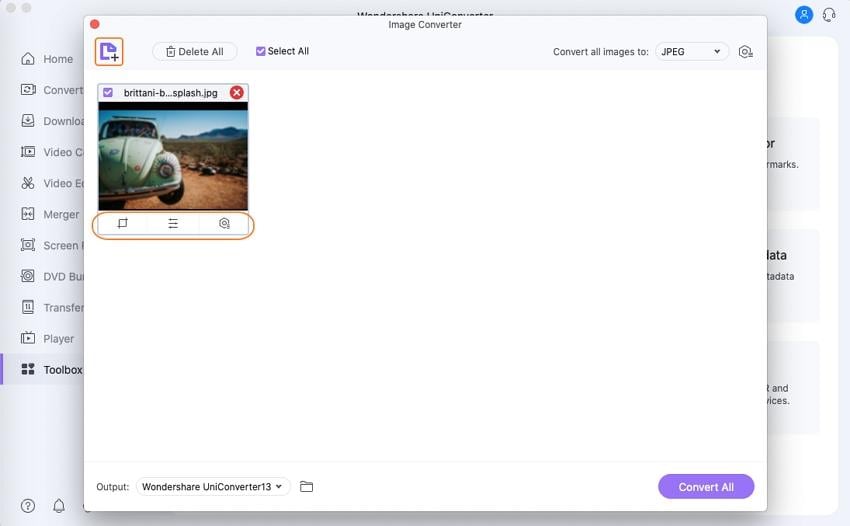
Étape 3 Choisissez un format cible.
Appuyez sur l'onglet convertir toutes le images en , puis choisissez un format d'image. Je suggère JPG parce que c'est un format universel, tout comme MP3 et MP4.
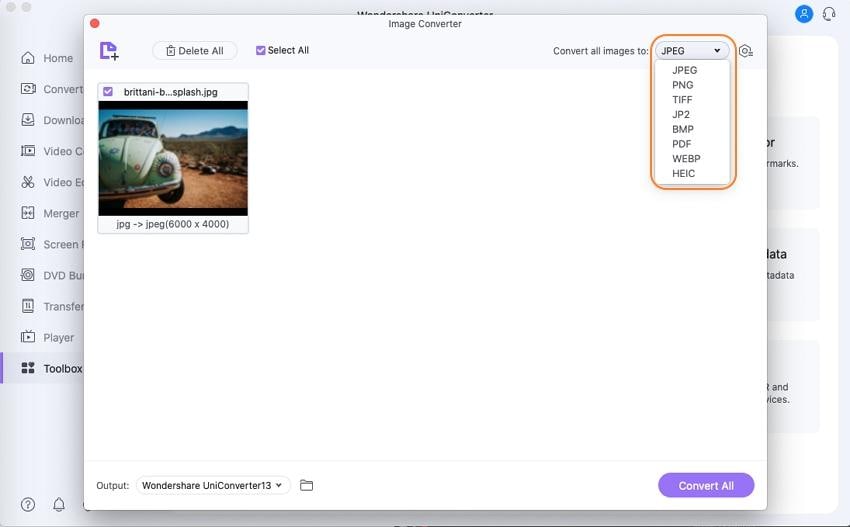
Étapa3 Convertir des photo en JPG.
Si vous êtes satisfait de tout, définissez un dossier de destination des images, puis appuyez sur le bouton Convertir tout Les images converties seront prêtes en quelques secondes.
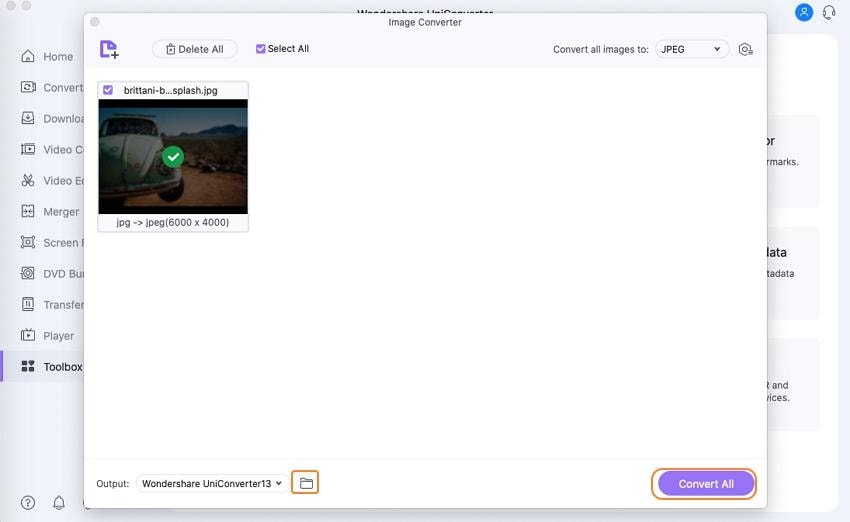
Partie 2. Top 6 des logiciels de conversion de format d'images à télécharger
Outre le Wondershare Image Converter, certains sites Web gratuis peuvent également convertir des images avec succès. Ces applications sont confortables à utiliser et offrent de nombreux préréglages d'images cibles. Avec eux, vous pourrez également éditer des photos. soyez juste conscient des inconvénients tels que les publicités et la taille limitée des téléchargement. Cela mis à part voici les six meilleurs logiciels de conversion de format d'image à télécharger gratuitement que vous pouvez utiliser :
1. Online-Convert
Si vous aimez convertit des fichiers vidéo ou audio en ligne, alors Online-Convert n'est pas un nom inconnu pour vous. Ce site de conversion gratuit est simple à comprendre et à utiliser, même si vous êtes novice en matière de conversion d'images. Il permet de convertir jusqu'à 120 formats d'image en JPG, PNG, TIF, et de nombreux autres formats d'image standard. En outre, Online-Convert peut modifier la taille et la couleur des images, ainsi que de nombreuses autres tâches d'édition. N'oubliez pas non plus que les utilisateurs peuvent importer des images à partir de Dropbox, Google Drive, ou saisir un URL d'image.
Avantages :
- Simple à comprendre et à utiliseer.
- Nombreux formats d'images prise en charge.
- Plusieurs outils de conversion de fichiers.
Inconvénients :
- La version gratuite comporte des publicités.
- La taille du téléchargement est de 100 Mo.
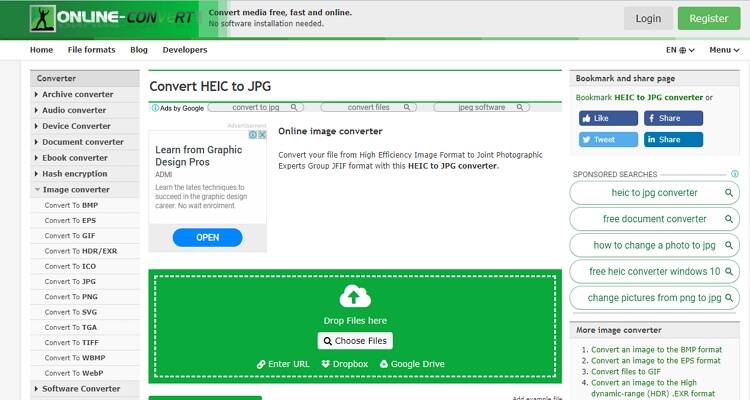
2. Simple Image Converter
Lancé en décembre 2012, Simple Image Converter est sans aucun doute une bonne application gratuite de retouche d'images en ligne. Il est simple à utiliser, grâce à son interface minimaliste. Outre la conversion d'images aux formats PNG, JPG, PDF, GIF, BMP, et TIFF, il peut également redimensionner, optimiser et compresser vos images. Malheureusement Simple Image Converter comporte des publicités Google gênates. En outre, la taille maximale des phots que vous pouvez télécharger est de 1Mo. Mais tout est dit et fait, et c'est un excellent outil d'édition d'images.
Avantages :
- Gratuit et pratique à utiliser.
- Plusieurs outils d'édition d'images.
- Un nombre décent de formats de sortie.
Inconvénients :
- Taille limitée de l'image à télécharger.
- Interface chargée de publicité.

3. Convert-my-image.com
Convert-my-image.com est un autre site web splendide qui convertit facilement des images dans la plupart des formats d'image standard. Les formats pris en charge sont les suivants : BMP, TIFF, WBMP, MNG, J2K, et bien d'autres encore. Vous pouvez également faire pivoter l'angle de l'image, modifier sa taille, la recadrer et bien d'autres tâches encore. Plus important encore, ce site n'a pas de mémoire de taille maximale de fichier que vous pouvez télécharger. Cependant, Convert-my-image.com a des annonces Google.
Avantages :
- Prise en charge de la conversion de plusieurs formats d'image.
- Permet la conversion par lots.
- La taille du téléchargement n'est pas limitée.
Inconvénients :
- Interface chargée de publicité.
- Pas de convertisseur audio/vidéo.
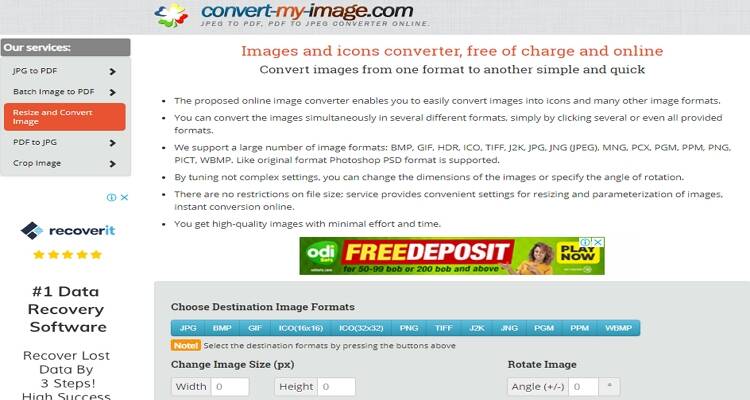
4. AConvert
AConvert dispose d'un stockage serveur de 1TB que vous aurez du mal à remplir. Cela dit, ce convertisseur d'images en ligne prend en charge de nombreuses conversion de formats d'images, notamment PNG vers DDS, HEIC vers JPG, PNG vers JPG, et bien d'autres encore. En outre, AConvert peut également modifier des fichiers en les recadrant, en appliquant un effet, en les redimensionnant, en les fusionnant, etc. Enfin, il offre des outils intuitifs de conversion audio, eBok=ok, vidéo et d'archives. Toutefois, la taille maximales de la mémoire de téléchargement est de 200Mo.
Avantages :
- Interface bien agencée
- Nombreux formats pris en charge
- Outils supplémentaires d'édition de fichiers
Inconvénients :
- Les publicités sur l'interface.
- Taille de téléchargement limitée.
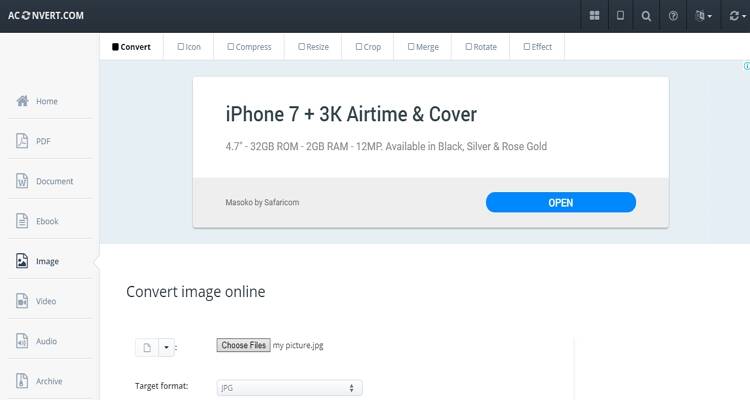
5. Fixpicture
Lors de votre première visite sur Fixpicture, vous serez étonné par sa belle interface minimaliste, malgré les quelques publicités. Vous pourrez y convertir plus de 400 formats d'images tels que le format JPEG, PNG, PDF, BMP, GIF, ou TIFF. Fixpicture peut même convertir les formats d'images RAW tels que CRW, DNG, RAF, etc. Et après avoir importé vos vidéos, vous avez la possibilité de les redimensionner, de les faire pivoter ou même de leur appliquez=r des effets. En revanche, la taille maximale de téléchargement de Fixpicture est de 3 MO seullement. Mais malgré cela, je trouve que c'est un excellent convertisseur d'images.
Avantages :
- De nombreux formats pris en charge.
- Interface utilisateur propre.
- Prend en charge d'autres fonctions d'édition d'images.
Inconvénients :
- Petite taille d'importation.
- De publicités inutiles sur l'interface.
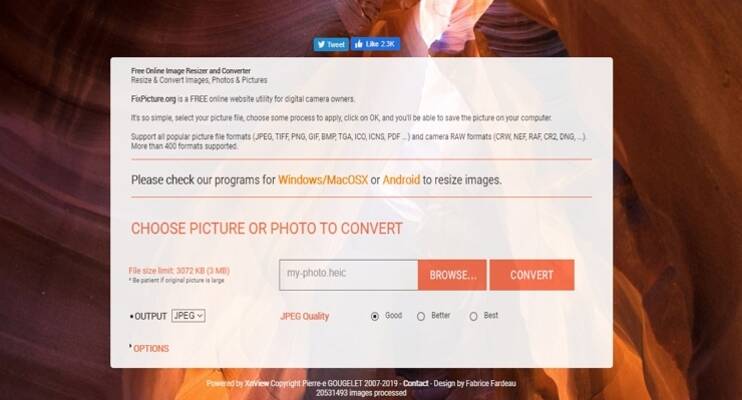
6. ConvertImage
Enfin, vous pouvez utiliser ConvertImage pour transcoder des images vers plus de dix formats d'image. Ici, vous pouvez importer n'importe quel format d'image puis le convertir en JPG, PDF, ICO, PSD, PCX, etc. Il peut également personnaliser les images en les compressant, en ajoutant/supprimant des filigranes, en appliquant des effets, en redimensionnant, et bien d'autres choses encore. De mani-re surprenante, il dessine également de véritables croquis à la main par-dessus toute photographie. De plus, cette application est 100 % gratuite, vous ne payez donc pas un centime en l'utilisant.
Avantages :
- Facile à utiliser.
- Aucune limite de taille de téléchargement.
- Une liste impresionnante de formats pris en charge.
Inconvénients :
- Interface chargée de publicité.
- Pas d'éditeur audio/vidéo.
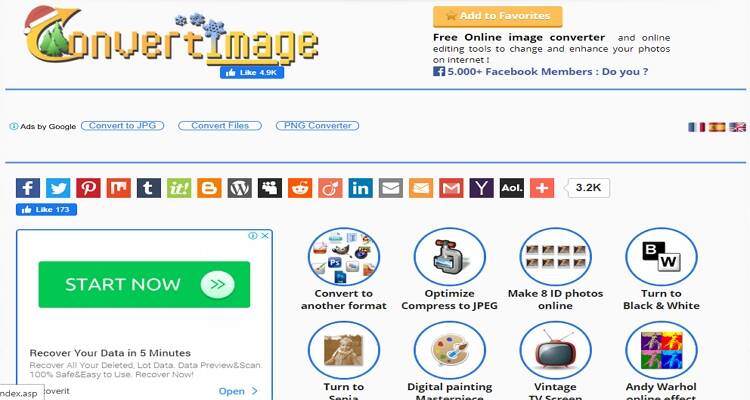
En conclusion, toutes les applications mentionnées dans cette liste devraient vous aider à convertir facilement des images dans n'importe quel format. Malheureusement, les options basées sur le Web présentent des inconvénients, c'est pourquoi je recommande l'utilisation de Wondershare UniConverter. Avec lui, vous pouvez convertir hors ligne sans aucune limitation.
Votre boîte à outils vidéo complète


Pierre Dubois
staff Éditeur